Мигающая кнопка при помощи CSS
Отличное предложение при входе на сайт привлечь мигающей кнопкой, которая установлена под ссылку на переход на важную тему или другое. Здесь она не будет дергаться, чтоб напрягая на чистых CSS, где веб мастер сам задает мигание и безусловно оттенок цвета. Также на ней можно прописать ключевое слово, чтоб изначально понять, куда можно перейти.Она видна и отлично смотрится как на темном дизайн или на светлом, но главный плюс, так как все на стилистике выделено, но не какой нагрузка на ресурс. Все, что вам нужно сделать, это воспользоваться преимуществами потрясающих анимации CSS. Посмотрите на потрясающую кнопку анимации CSS, которая может оказаться удобной.
В этой статье показано, как создать с эффектом, используя CSS3 без JavaScript.
Приведенные ниже стили применяются к элементам с клавишей класса. Эти стили могут применяться в основном для ссылок и кнопок в HTML.
HTML
Код
<a href=»http://zornet.ru/»>Нажмите меня!</a>
<button type=»submit»>ZORNET.RU</button>
CSS
Код
.lakub_derza_timan {background-color: #1a4463;
-webkit-border-radius: 7px;
border-radius: 43px;
border: none;
color: #e4e2e2;
cursor: pointer;
display: inline-block;
font-family: Arial;
font-size: 17px;
padding: 4px 9px;
text-align: center;
text-decoration: none;
}
@keyframes glowing {
0% { background-color: #054775; box-shadow: 0 0 2px #074673; }
50% { background-color: #1082d4; box-shadow: 0 0 9px #0e87de; }
100% { background-color: #074b7b; box-shadow: 0 0 2px #094d7d; }
}
.lakub_derza_timan {
animation: glowing 1500ms infinite;
}
Выше изменяет гамму и ее тень от синего до голубого а затем эти стили зацикливают анимацию. Если вы хотите изменить, то просто найдите и замените следующие части оттенка на новую палитру.
Демонстрация:
Мигающая кнопка на чистом CSS
Как привлечь внимание посетителя к какому-либо элементу/блоку/ссылке/рекламе на своем сайте? Как обычно — заставить ее мигать или дергаться, в общем как-то анимировать. Но как быть, если не хочется перегружать свой сайт излишними скриптами и анимированными картинками (гифками)? Тогда на помощь приходит CSS. Мигающая кнопка на чистом CSS делается очень просто.
В данной статье предлагаю разобрать самый простой вариант создания мигающей кнопки с помощью средств CSS.
Как это работает?
Для примера представим, что у нас есть сайт ресторана, и, для осуществления заказа/бронирования столиков, на его страницах размещена кнопка «Заказать стол».
<a href=»#»><span><img src=»/images/stolik.png» /></span>Заказать стол</a>
<a href=»#»><span><img src=»/images/stolik.png» /></span>Заказать стол</a> |
В нашем случае — это обычная ссылка, с картинкой внутри. Картинка имеет прозрачный фон и обернута в span, т.к. саму картинку мы не сможем заставить мигать, а вот span не составит труда.
Пришло время добавить некоторые стили оформления самой кнопки, а также заставим её мигать:
@-webkit-keyframes rainbow { 0% {background: #a6ce20;} 50% {background: #000} 100% {background: #a6ce20;} } @keyframes rainbow { 0% {background: #a6ce20;} 50% {background: #000} 100% {background: #a6ce20;} } #stolik { background: #a6ce20; line-height: 70px; display: block; height: 70px; width: 400px; padding-right: 25px; font-family: ‘Open Sans Condensed’, sans-serif; font-size: 32px; color: #fff; text-decoration: none; font-weight: bold; text-transform: uppercase; margin: 0px auto; webkit-animation: rainbow 2s linear 2s infinite; animation: rainbow 2s linear 2s infinite; } @-webkit-keyframes rainbow1 { 0% {background: #000;} 50% {background: #a6ce20} 100% {background: #000;} } @keyframes rainbow1 { 0% {background: #000;} 50% {background: #a6ce20} 100% {background: #000;} } #stolik span { background: #000; display: block; float: left; margin-right: 25px; text-align: center; height: 70px; width: 70px; webkit-animation: rainbow1 2s linear 2s infinite; animation: rainbow1 2s linear 2s infinite; } #stolik img { vertical-align: middle; margin-top: 8px; }
|
1 2 3 4 5 6 7 8 9 10 11 12 13 14 15 16 17 18 19 20 21 22 23 24 25 26 27 28 29 30 31 32 33 34 35 36 37 38 39 40 41 42 43 44 45 46 47 48 49 50 51 52 53 54 55 56 57 58 |
@-webkit-keyframes rainbow { 0% {background: #a6ce20;} 50% {background: #000} 100% {background: #a6ce20;} }
@keyframes rainbow { 0% {background: #a6ce20;} 50% {background: #000} 100% {background: #a6ce20;} }
#stolik { background: #a6ce20; line-height: 70px; display: block; height: 70px; width: 400px; padding-right: 25px; font-family: ‘Open Sans Condensed’, sans-serif; font-size: 32px; color: #fff; text-decoration: none; font-weight: bold; text-transform: uppercase; margin: 0px auto; webkit-animation: rainbow 2s linear 2s infinite; animation: rainbow 2s linear 2s infinite; }
@-webkit-keyframes rainbow1 { 0% {background: #000;} 50% {background: #a6ce20} 100% {background: #000;} }
@keyframes rainbow1 { 0% {background: #000;} 50% {background: #a6ce20} 100% {background: #000;} }
#stolik span { background: #000; display: block; float: left; margin-right: 25px; text-align: center; height: 70px; width: 70px; webkit-animation: rainbow1 2s linear 2s infinite; animation: rainbow1 2s linear 2s infinite; }
#stolik img { vertical-align: middle; margin-top: 8px; } |
Здесь необходимо обратить внимание на свойство animation у элементов #stolik и span, в которых мы вызываем правило @keyframes (для каждого свой, соответственно). В правилах @keyframes мы указываем ключевые кадры смены цвета элементов, в то время как animation запускает эти кадры.
В зависимости от заданных цветов и скорости анимации будет создан эффект мигания. В примере задано 2 цвета, Вы же можете указать сколько угодно цветов, задав при этом проценты, на которых этот цвет будет достигаться.
В итоге у нас получается простая анимация мигания кнопки, которую можно просмотреть перейдя по ссылке ниже.
Тематическая мигающая кнопка на CSS
Очередная мигающая кнопка с иконкой в начале, что можно под тематику поставить, также идет надпись темы, что все создано на переход. Здесь всего 2 оттенка, что на светлом и темном ресурсе можно заметить, но если с первой кнопкой сравнивать, то здесь само основа переливается гаммой.Но и стили идут, где все можно отредактировать, как палитру, так и саму основу. Минус в том, что там идет ссылка под форматом PNG, которая определяет тематику. Но если кто решит переделать на шрифтовые иконки, то думаю не плохо получится, но и само изображение можно найти.
Проверка на работоспособность, что к материалу прекреплено Demo в самом низу.
HTML
Код
<a href=»http://zornet.ru/»><span><img src=»http://zornet.ru/Aben/ABGDA/zornet_ru/kersa/stolik.png» /></span>ZorNet.Ru uCoz</a>
CSS
Код
@-webkit-keyframes rainbow {0% {background: #a6ce20;}
50% {background: #000}
100% {background: #a6ce20;}
}
@keyframes rainbow {
0% {background: #a6ce20;}
50% {background: #000}
100% {background: #a6ce20;}
}
#ksatun_kasukiden {
background: #a6ce20;
line-height: 70px;
display: block;
height: 70px;
width: 400px;
padding-right: 25px;
font-family: ‘Open Sans Condensed’, sans-serif;
font-size: 32px;
color: #fff;
text-decoration: none;
font-weight: bold;
text-transform: uppercase;
margin: 0px auto;
webkit-animation: rainbow 2s linear 2s infinite;
animation: rainbow 2s linear 2s infinite;
}
@-webkit-keyframes rainbow1 {
0% {background: #000;}
50% {background: #a6ce20}
100% {background: #000;}
}
@keyframes rainbow1 {
0% {background: #000;}
50% {background: #a6ce20}
100% {background: #000;}
}
#ksatun_kasukiden span {
background: #000;
display: block;
float: left;
margin-right: 25px;
text-align: center;
height: 70px;
width: 70px;
webkit-animation: rainbow1 2s linear 2s infinite;
animation: rainbow1 2s linear 2s infinite;
}
#ksatun_kasukiden img {
vertical-align: middle;
margin-top: 8px;
}
По работе с эффектом, то свойство animation у элементов #stolik и span, в которых мы вызываем правило @keyframes (для каждого свой). В правилах @keyframes мы указываем ключевые кадры по смене палитры, в то время как animation запускает эти кадры.
Демонстрация:
Создаём мигающий текст на сайте с помощью css — без использования скриптов
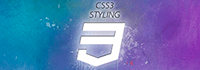
Мигающий текст на страницах сайта привлекает внимание, а значит может применяться для размещения надписей с акциям и скидками в интернет-магазинах. Раньше реализации были основаны на javascript, но с появлением CSS 3-го поколения, создание мигающего текста упростилось.
Переливание цвета достигается посредством анимации. Для этого необходимо создать фреймы с указанием состояния элемента. Переход между фреймами будет плавно осуществляться в автоматическом режиме.
Первый вариант
<style>
#blink {
-webkit-animation: blink 2s linear infinite;
animation: blink 2s linear infinite;
font-weight: bold;
color: color: #F00;
}
@-webkit-keyframes blink {
0% { color: #F00; }
50% { color: #FBB; }
100% { color: #F00; }
}
@keyframes blink {
0% { color: #F00; }
50% { color: #FBB; }
100% { color: #F00; }
}
</style>
<p>Первый вариант</p>
В примере мы создали плавный переход от красного цвета шрифта к розовому и обратно. Блок @-webkit-keyframes blink и @keyframes повторяет фреймы, это из-за того что разные браузеры поддерживают разные свойства css анимации.
Этот вариант смотрится отлично на тёмном фоне. Он выглядит сложнее и должен дать понять что комбинируя различные свойства можно добиться множества вариантов пульсации и переливания надписей.
Второй вариант
<style>
#blink-2{
color: #fff;
font-size: 24px;
font-weight: 700;
text-align: center;
animation:blur .75s ease-out infinite;
text-shadow:text-shadow: 0 0 5px #abc, 0 0 7px #abc;
}
@keyframes blur{
from{
text-shadow:0px 0px 10px #fff,
0px 0px 10px #fff,
0px 0px 25px #fff,
0px 0px 25px #fff,
0px 0px 25px #fff,
0px 0px 25px #fff,
0px 0px 25px #fff,
0px 0px 25px #fff,
0px 0px 50px #fff,
0px 0px 50px #fff,
0px 0px 50px #7B96B8,
0px 0px 150px #7B96B8,
0px 10px 100px #7B96B8,
0px 10px 100px #7B96B8,
0px 10px 100px #7B96B8,
0px 10px 100px #7B96B8,
0px -10px 100px #7B96B8,
0px -10px 100px #7B96B8;}
}
</style>
<p>Второй вариант</p>
Не следует забывать что мигающие надписи отвлекают посетителей от целевых действий и могут способствовать быстрому уходу с сайта. Поэтому размещать их следует так, чтобы они не раздражали и не мешали просмотру основного контента. Не делайте мигание слишком ярким, небольшой пульсации цвета будет достаточно.
| Простой способ сделать мигающий текст, где задействуем HTML и CSS3. Будет представлено 2 варианта, один на светлом фоне второй на темном. На обеих версиях вы самостоятельно можете выстраивать текст, это подключить шрифт и многое другое, что качается оформление. Но и безусловно саму с пышку, что будет происходить на второй версий, так как первая идет в стандартном виде, где можно задать скорость, и как раз она идет под светлый формат. Возможно кто-то спросит, а для чего вообще нужен мигающий формат на сайте? Здесь все просто, если вы хотите как можно больше привлечь внимание, то этот метод как не когда подойдет для вашей задумке. Вам нужно как можно больше прочесть небольшую заметку, которую бы в простом виде не заметили. Здесь подключаем заголовок и вот уже открытие страницы или заходе на ресурс, он сразу бросается в глаза, где появляется интерес к нему. Приступаем к установке: HTML Код <span>Сайт Zornet.Ru</span> CSS Код .konkingedun{ Знаки ставим под свою гамму, что идет в CSS, прикрепленному материалу. Демонстрация Также есть второй вариант, который отлично покажет свой эффект на темном фоне. Вариант №2 HTML Код <p>Второй вариант</p> CSS Код #sentingekolas{color: #f1eaea; font-size: 30px; font-weight: 700; text-align: center; animation:blur .80s ease-out infinite; text-shadow:text-shadow: 0 0 7px #abc, 0 0 8px #abc; } @keyframes blur{ Безусловно такой вариант смотрится намного ярче на фоне, что обязательно должен быть темным. Хоть отличается от первого, так как он немного будет по своим свойством сложнее, но сделает отличную комбинацию, где будет как быстрая или не очень пульсация с переливанием по знакам. Демонстрация |
Кнопка с появлением эффекта при помощи CSS
Анимацией сейчас не кого не удивить, но здесь кнопка под любой формат сайта, где при наведение с левой стороны появляется другая гамма. Что можно поставить на переход или под софт портал, так как на ней также можно написать. это как переход или скачать и многое другое. Но безусловно на первом месте стоит ее простора в настройке, здесь идет по умолчанию, но плюс сам эффект.Так изначально идет, но палитру сами ставите:
Здесь пользователь навел клик:
HTML
Код
<div>
<a href=»http://zornet.ru/»>ZORNET.RU</a>
</div>
CSS
Код
.salohsarunimg {
text-align: center;
}
a {
text-align: center;
margin: 0 auto;
float: none;
margin-top: 49px;
}
.tkinsa_gterda {
position: relative;
z-index: 1;
display: inline-block;
padding: 12px 36px;
font-family: «Open Sans», Geneva, sans-serif;
font-size: 15px;
font-weight: 600;
text-align: center;
text-transform: uppercase;
letter-spacing: 1px;
}
.tkinsa_gterda::after {
position: absolute;
content: »;
z-index: -1;
width: 0%;
height: 100%;
top: 0;
left: 0;
-webkit-transition: all 0.3s ease;
-moz-transition: all 0.3s ease;
-ms-transition: all 0.3s ease;
-o-transition: all 0.3s ease;
transition: all 0.3s ease;
}
.tkinsa_gterda:hover::after,
.tkinsa_gterda:active::after {
width: 100%;
}
.zornet_ru_lodsa {
background: #131212;
color: #fbf5f5;
}
.zornet_ru_lodsa::after {
background: #254aa0;
}
.zornet_ru_lodsa:visited {
color: #fdf5f5;
}
.zornet_ru_lodsa:hover {
color: #fbf7f7;
}
Приветствуется шрифтовые иконки, что также будут визуально просматриваться.
